Драйвера для Asus K55A
Краткое содержание
Полный комплект драйверов и утилит для ноутбука Asus K55A для Windows XP, Windows Vista, Windows 7 и Windows 8.
Информация о ноутбуках Asus K55A
Asus K55A построен на платформе Intel Chief River. Ее основой является чипсет Intel HM76 Express. К нему подключается процессор Intel Core третьего поколения со встроенным видеоядром Intel HD Graphics 4000. Записью, воспроизведением и обработкой звука занимается микросхема Realtek. На чипе этого же производителя реализована проводная сетевая карта.
Это не весь список установленных в ноутбуке устройств, их гораздо больше. Для их нормальной работы в Windows необходимо установить драйвера и утилиты. Их вы можете найти на данной странице. По мере выхода новых версий они постоянно обновляются.
Процесс установки драйверов и утилит на
Если у вас вдруг возникнет проблема с установкой и работой того или иного драйвера, то большая просьба немедленно сообщить об этом в теме форума по драйверам. Для поиска нужной темы пользуйтесь путеводителем по форуму. Повышенное внимание обращайте на первые сообщения тем
Повышенное внимание обращайте на первые сообщения тем
Данные ноутбуки обсуждаются в этой теме форума: Asus K55 — Отзывы и решение проблем. Там вы можете решить возникшие проблемы, а также поделиться впечатлениями о ноутбуке.
Комплект программ для ноутбуков Asus
Подробней о данных программах вы можете узнать в статье: Подборка необходимых бесплатных программ.
Набор драйверов для ноутбука Asus K55A для Windows XP
Процесс установки Windows XP на ноутбуки Asus детально показан в материале: установка Windows XP с интеграцией драйверов SATA.. Если у вас вдруг не получится установить Windows с интеграцией драйверов SATA или возникнут другие сложности, то воспользуйтесь руководством: установка Windows XP без интеграции драйверов SATA. Этот способ проще, но производительность жесткого диска в режиме IDE будет ниже.
Драйвер для чипсета и других системных устройств Intel
Ссылки на драйвера: скачать / скачать
Описание драйвера и как его устанавливать: это чрезвычайно важный драйвер. Он необходим для нормальной работы большого количества самых разных системных устройств вроде портов USB, внутренних шин SMBus, контроллера памяти и т.д.. Установка данного драйвера не должна вызвать сложностей. Если вы устанавливали Windows XP с интеграцией драйверов SATA (опция  Если Windows XP устанавливалась в режиме IDE без интеграции драйверов, то Intel Rapid Storage просто не установится.
Если Windows XP устанавливалась в режиме IDE без интеграции драйверов, то Intel Rapid Storage просто не установится.
Драйвер для Intel Management Engine Interface и Turbo Boost
Ссылки на драйвер для Intel Turbo Boost: скачать / скачать
Ссылки на Intel Management Engine Interface Driver:
Описание драйверов и как устанавливать: сначала необходимо установить Intel Management Engine Interface Driver. Его установка стандартна. Если у вас установлен процессор Core i5 или Core i7, то необходимо установить драйвера для Intel Turbo Boost. Они служат для нормальной работы технологии динамического разгона процессора Intel Turbo Boost. Для установки драйвера распаковываете архив, запускаете TurboBoostSetup.exe.
Драйвер для порта USB 3.0
Ссылки на драйвер: скачать / скачать
Описание драйвера: данный драйвер необходим для корректной работы  0 порта. Для определения какой драйвер вам нужно установить, воспользуйтесь руководством: Поиск и установка драйверов на Windows.
0 порта. Для определения какой драйвер вам нужно установить, воспользуйтесь руководством: Поиск и установка драйверов на Windows.
Драйвер для видеокарты Intel
Скачать драйвер для видеочипа Intel вы можете по ссылкам: скачать / скачать
Описание драйвера и как устанавливать: данный драйвер необходим для нормальной работы видеокарты ноутбука. Вместе с ним устанавливается панель для ее настройки. Устанавливать необходимо в обязательном порядке. Если у вас вдруг возникнут проблемы с данным драйвером, то ознакомьтесь с первым сообщением темы: Решение проблем с драйверами на видеокарту.
Драйвер для звуковой карты Realtek
Ссылки на драйвер для аудиочипа: скачать / скачать
Описание драйвера и его установка: данные драйвера нужны для нормальной работы звука. Их установка не должна вызвать сложностей. Вопросы по драйверам на звук обсуждаются здесь: Решение проблем с драйверами для звуковой карты. Особое внимание уделите первому сообщению темы. Там указаны способы решения наиболее частых проблем и присутствуют ссылки на различные версии драйверов на звук.
Особое внимание уделите первому сообщению темы. Там указаны способы решения наиболее частых проблем и присутствуют ссылки на различные версии драйверов на звук.
Драйвер для сетевой карты Realtek
Скачать драйвер вы можете по ссылкам: скачать / скачать
Описание драйвера и как устанавливать: сетевая карта в данном ноутбуке основана на чипе Realtek. Она без драйвера работать не будет. Для установки нужно запустить Setup.exe в папке с распакованным драйвером. Более подробную информацию вы можете найти в данной теме форума: Решение проблем с драйверами для сетевой карты и Wi-Fi.
Драйвер для Wi-Fi адаптера ноутбука
Ссылки на драйвер для Wi-Fi адаптера: скачать / скачать (Intel) скачать / скачать (Atheros) скачать / скачать (Broadcom)
Установка и описание драйвера: в зависимости от комплектации в данные ноутбуки устанавливаются адаптеры на основе чипов  Определить какой у вас установлен беспроводной адаптер можно по руководству в первом сообщении темы: Решение проблем с драйверами для сетевой карты и Wi-Fi. Установка этих драйверов не должна вызвать сложностей. Если драйвер не установить, то Wi-Fi у вас работать не будет, а в Диспетчере устройств будет неизвестный Сетевой контроллер.
Определить какой у вас установлен беспроводной адаптер можно по руководству в первом сообщении темы: Решение проблем с драйверами для сетевой карты и Wi-Fi. Установка этих драйверов не должна вызвать сложностей. Если драйвер не установить, то Wi-Fi у вас работать не будет, а в Диспетчере устройств будет неизвестный Сетевой контроллер.
Драйвер для Bluetooth адаптера ноутбука
Ссылки на драйвер и приложение для Bluetooth-адаптера: скачать / скачать (Broadcom) скачать / скачать (
Общая информация по драйверам и рекомендации по установке: в Asus K55A можно встретить Bluetooth-адаптеры на базе чипов Broadcom, Atheros или Intel. Прежде чем браться за установку драйвера и программы для работы с Bluetooth, необходимо выяснить есть ли сам адаптер в ноутбуке и включен ли он. Для этого вам понадобится утилита Wireless Console. Ее вы можете найти в наборе утилит Asus (скачать / скачать). Что конкретно нужно делать подробно описано в первом сообщении темы: Решение проблем с драйверами и работой Bluetooth-адаптера. Там же описано как определить модель установленного адаптера.
Для этого вам понадобится утилита Wireless Console. Ее вы можете найти в наборе утилит Asus (скачать / скачать). Что конкретно нужно делать подробно описано в первом сообщении темы: Решение проблем с драйверами и работой Bluetooth-адаптера. Там же описано как определить модель установленного адаптера.
Драйвер для картридера Alcor
Скачать драйвер для картридера можно по ссылкам: скачать / скачать
Описание и как устанавливать: для нормальной работы картридера тоже нужен драйвер. Картридер без установленных драйверов в Диспетчере устройств обычно отображается как несколько Основных системных устройств. Установка данного драйвера вполне стандартна и не должна вызвать сложностей.
Драйвер для веб-камеры
Ссылки на набор драйверов для Web-камеры с инструкцией по установке: скачать / скачать
 Кроме самого драйвера желательно установить утилиту для работы с камерой — Asus LifeFrame. Найти ее вы можете в архиве с утилитами Asus по ссылкам ниже. Подробное руководство по определению модели камеры и установке драйверов для нее находится в первом сообщении темы: Решение проблем с Web-камерами, а также в руководстве: Поиск и установка драйвера для веб-камеры.
Кроме самого драйвера желательно установить утилиту для работы с камерой — Asus LifeFrame. Найти ее вы можете в архиве с утилитами Asus по ссылкам ниже. Подробное руководство по определению модели камеры и установке драйверов для нее находится в первом сообщении темы: Решение проблем с Web-камерами, а также в руководстве: Поиск и установка драйвера для веб-камеры.Драйвер для тачпада (сенсорной панели под клавиатурой)
Ссылки на драйвер для тачпада: скачать / скачать (Elantech) скачать / скачать (Synaptics)
Описание драйвера и процесса его установки: данные драйвера нужны для нормальной работы дополнительных функций тачпада (мультитач, различные жесты, полосы прокрутки и так далее). Вместе с драйвером устанавливается утилита для настройки тачпада. Определить какой у вас тачпад довольно просто: открываете Диспетчер устройств, в устройствах ввода находите тачпад. Потом в его свойствах ищите параметр ИД оборудования. Для тачпадов Elantech строка имеет вид ACPI/ETD…, а для тачпадов Synaptics — ACPI/SYN…
Потом в его свойствах ищите параметр ИД оборудования. Для тачпадов Elantech строка имеет вид ACPI/ETD…, а для тачпадов Synaptics — ACPI/SYN…
Комплект фирменных утилит для Asus K55A
Ссылки на основной набор утилит: скачать / скачать
Скачать дополнительный набор утилит можно по ссылкам: скачать / скачать
Описание утилит Asus и рекомендации по установке: для нормальной работы ноутбука также нужны специальные утилиты. Они необходимы для правильной работы дополнительных кнопок, сочетаний клавиш с Fn, индикации на экране, для нормальной работы с веб-камерой, для управления Wi-Fi и Bluetooth адаптерами, для настройки профилей электропитания и так далее. Больше информации о них вы найдете здесь: Установка драйверов и утилит на ноутбуки Asus. Проблемы с установкой и работой утилит обсуждаются в этой теме форума: Решение проблем с утилитами Asus.
Полный набор драйверов и утилит для Asus K55A для Windows Vista, Windows 7 и Windows 8
Сначала рассмотрим процедуру установки данных операционных систем. Установка Windows Vista и Windows 7 подробно описана в руководствах: Установка Windows Vista для новичков и Установка Windows 7. Установка Windows 8 описана отдельно здесь: Установка Windows 8 на ноутбук.
Когда операционная система уже установлена, можно переходить к установке драйверов и утилит. С ними, к сожалению, не все так гладко. Некоторые драйвера отлично совместимы с Windows Vista, Windows 7 и Windows 8, а некоторые нормально работают лишь с одной или двумя операционными системами.
Если возле ссылок на скачивание драйвера не указано для какой он операционной системы предназначен (Windows Vista, 7 или 8), то он подходит для всех трех. Если указана операционная система, то драйвер по ссылкам совместим лишь с ней.
Драйвер для чипсета и других системных устройств
Ссылки на драйвер: скачать / скачать
Описание драйвера и рекомендации по установке: данный драйвер нужен для нормальной работы большинства системных устройств ноутбука. Установка обязательна. Она сводится к распаковыванию архива и запуску Setup.exe. Рекомендуется также установить Intel Rapid Storage. Это утилита предназначена для мониторинга состояния винчестера. При установке она также обновляет драйвера AHCI (SATA). Для установки следует запустить IRST.exe в архиве с драйвером чипсета.
Драйвер для Intel Management Engine Interface и Turbo Boost
Скачать драйвер для Intel Turbo Boost: скачать / скачать
Ссылки на драйвер для Intel Management Engine Interface: скачать / скачать
Описание драйверов и как устанавливать: первым делом необходимо установить драйвера для Intel Management Engine Interface. Если у вас установлен процессор Core i5 и Core i7, то также нужно установить драйвера для Intel Turbo Boost. Они предназначены для нормальной работы технологии автоматического разгона ядер процессора Intel Turbo Boost. Для установки драйвера распаковываете архив, запускаете TurboBoostSetup.exe.
Если у вас установлен процессор Core i5 и Core i7, то также нужно установить драйвера для Intel Turbo Boost. Они предназначены для нормальной работы технологии автоматического разгона ядер процессора Intel Turbo Boost. Для установки драйвера распаковываете архив, запускаете TurboBoostSetup.exe.
Драйвер для порта USB 3.0
Скачать драйвер можно по ссылкам: скачать / скачать
Описание драйвера: данный драйвер нужен для нормальной работы порта USB 3.0. Установка драйвера вполне стандарта.
Драйвер для видеочипа Intel
Скачать драйвер для видеокарты Intel: скачать / скачать (Windows Vista и 7) скачать / скачать (Windows 8)
Описание драйвера и как устанавливать: в Asus K55A используется видеочип Intel HD3000. Для его нормальной работы необходимо установить драйвера. Если возникнут проблемы с данным драйвером, то обращайтесь в эту тему форума: Решение проблем с драйверами на видеокарту. Особое внимание уделите первому сообщению темы.
Для его нормальной работы необходимо установить драйвера. Если возникнут проблемы с данным драйвером, то обращайтесь в эту тему форума: Решение проблем с драйверами на видеокарту. Особое внимание уделите первому сообщению темы.
Драйвер для звуковой карты
Ссылки на драйвер для звуковой карты: скачать / скачать
Описание драйвера и его установка: в Asus K55A установлен аудио чип производства Realtek. Вместе с драйвером устанавливается фирменная панель для настройки звука. Установка данных драйверов вполне стандартна. Вопросы по драйверам на звук обсуждаются здесь: Решение проблем с драйверами для звуковой карты.
Драйвер для сетевой карты Realtek
Ссылки на драйвер для сетевой карты: скачать / скачать
Описание драйвера и установка: сетевая карта (Ethernet-адаптер) в данных ноутбуках построена на чипе Realtek. Установка не отличается особым разнообразием. Больше информации по драйверам для сетевой карты вы можете найти в этой теме: Решение проблем с драйверами для сетевой карты и Wi-Fi.
Больше информации по драйверам для сетевой карты вы можете найти в этой теме: Решение проблем с драйверами для сетевой карты и Wi-Fi.
Драйвер для беспроводного Wi-Fi адаптера
Ссылки на драйвер для Wi-Fi адаптера: скачать / скачать (Intel) скачать / скачать (Atheros) скачать / скачать (Broadcom)
Описание драйвера и рекомендации по установке: в данных моделях ноутбуков устанавливаются беспроводные адаптеры Atheros, Broadcom или Intel. Все зависит от конкретной комплектации. Какой адаптер у вас установлен и какой драйвер для нужен вы можете узнать по инструкции в первом сообщении этой темы форума: Решение проблем с драйверами для сетевой карты и Wi-Fi. Там же есть ссылки на более ранние версии драйвера.
Драйвер и программа для Bluetooth-адаптера
Ссылки на драйвер и приложение для Bluetooth: скачать / скачать (Broadcom) скачать / скачать (Atheros) скачать / скачать (Intel)
Общая информация по драйверам и способы установки: в некоторые комплектации ноутбуков Asus устанавливаются Bluetooth-адаптеры на чипах Broadcom, Atheros или Intel. Прежде чем устанавливать драйвера и программы для работы с Bluetooth, нужно проверить есть ли сам адаптер в ноутбуке и включен ли он. Для проверки нужно сначала установить утилиту Wireless Console от Asus. Ее вы можете найти в архиве с утилитами Asus по ссылкам ниже. Дальше следуем инструкциям в первом сообщении темы: Решение проблем с драйверами и работой Bluetooth-адаптера.
Прежде чем устанавливать драйвера и программы для работы с Bluetooth, нужно проверить есть ли сам адаптер в ноутбуке и включен ли он. Для проверки нужно сначала установить утилиту Wireless Console от Asus. Ее вы можете найти в архиве с утилитами Asus по ссылкам ниже. Дальше следуем инструкциям в первом сообщении темы: Решение проблем с драйверами и работой Bluetooth-адаптера.
Драйвер для картридера Alcor
Скачать драйвер для картридера можно по ссылкам: скачать / скачать
Описание и как устанавливать: картридер Asus K55A построен на чипе Realtek. Без драйверов картридер, к сожалению, не работает. Для установки драйвера запускаем setup.exe в распакованном архиве и следуем инструкциям. Ответы на вопросы по драйверам для картридера вы можете найти здесь: Решение проблем с поиском и установкой драйверов.
Драйвер для Web-камеры ноутбука
Ссылки на драйвера для веб-камеры с инструкцией по установке: скачать / скачать
Описание драйвера и рекомендации по установке: данный драйвер необходим для нормальной работы веб-камеры ноутбука. Как определить модель камеры и какой драйвер установить описано в первом сообщении темы: Решение проблем с Web-камерами, а также в руководстве: Поиск и установка драйвера для веб-камеры. Вместе с драйвером камеры рекомендуется установить утилиту LifeFrame из архива с утилитами Asus. С помощью данной утилиты можно делать фото, снимать видео и накладывать различные эффекты.
Как определить модель камеры и какой драйвер установить описано в первом сообщении темы: Решение проблем с Web-камерами, а также в руководстве: Поиск и установка драйвера для веб-камеры. Вместе с драйвером камеры рекомендуется установить утилиту LifeFrame из архива с утилитами Asus. С помощью данной утилиты можно делать фото, снимать видео и накладывать различные эффекты.
Драйвер для тачпада ноутбука
Ссылки на драйвер для тачпада: скачать / скачать (Elantech) скачать / скачать (Synaptics)
Описание драйвера и процесса его установки: драйвер для тачпада (сенсорной панели под клавиатурой) ноутбука. Он нужен если вы желаете использовать полосы прокрутки, мультитач, жесты и другие дополнительные функции. Вместе с этим драйвером устанавливается утилита для настройки тачпада. Рассмотрим как определить какой тачпад установлен. Сначала нужно запустить Диспетчер устройств и в устройствах ввода найти тачпад. В его свойствах на вкладке Дополнительно в окошке выбираете параметр ИД оборудования. Для тачпадов Elantech строка имеет вид ACPI/ETD, а для тачпадов Synaptics — ACPI/SYN.
В его свойствах на вкладке Дополнительно в окошке выбираете параметр ИД оборудования. Для тачпадов Elantech строка имеет вид ACPI/ETD, а для тачпадов Synaptics — ACPI/SYN.
Комплект утилит Asus для ноутбука Asus K55A
Ссылки на основной набор утилит Asus: скачать / скачать
Скачать дополнительный набор утилит: скачать / скачать
Описание утилит Asus и рекомендации по установке: для правильной работы дополнительных кнопок и сочетаний клавиш, индикации их работы на экране, для нормальной работы веб-камеры, для управления Wi-Fi и Bluetooth адаптерами, для настройки профилей электропитания и так далее нужны специальные утилиты. Их установка обязательна. В архиве с основным набором утилит по ссылкам выше вы найдете:
- ATK Package. Крайне необходимая штука. Данный пакет включает в себя набор утилит ATK (ATK0100, ATK Hotkey, ATK Media, ATK OSD и так далее).
 Именно эти утилиты отвечают за работу с дополнительными клавишами, их сочетаниями, индикацией их работы на экране и так далее. Устанавливать нужно обязательно.
Именно эти утилиты отвечают за работу с дополнительными клавишами, их сочетаниями, индикацией их работы на экране и так далее. Устанавливать нужно обязательно. - Asus Wireless Console. С помощью данной утилиты можно управлять работой беспроводных адаптеров (Bluetooth, Wi-Fi). Установка этой утилиты обязательна.
- Asus LiveFrame. Эта утилита предназначена для работы с камерой. Полезная программка.
- Asus Power 4 Gear. Данная утилита позволяет настроить профили электропитания ноутбука. Тоже полезная штука.
Более подробно эти и другие утилиты описаны в статье: Установка драйверов и утилит на ноутбуки Asus. Утилитам Asus посвящена эта тема форума: Описание драйверов и утилит для ноутбуков Asus.
На этом все.
Если у вас возникнут вопросы, то ознакомьтесь сначала с ответами на частые вопросы, а потом с соответствующей темой форума. Ее вы можете найти с помощью путеводителя по форуму для новичков.
Ее вы можете найти с помощью путеводителя по форуму для новичков.
С уважением, автор материала — Тониевич Андрей. Публикация данного материала на других ресурсах разрешаются исключительно со ссылкой на источник и с указанием автора.
Отзывы ASUS K55A | Ноутбуки ASUS
| Тип | |
|---|---|
| Тип | ноутбук |
| Операционная система | Win 8 64 |
| Процессор | |
| Тип процессора | Core i3 |
| Код процессора | 3110M |
| Ядро процессора | Ivy Bridge |
| Частота процессора | 2400 МГц |
| Количество ядер процессора | 2 |
| Объем кэша L2 | 512 Кб |
| Объем кэша L3 | 3 Мб |
| Чипсет | Intel HM76 |
| Память | |
| Размер оперативной памяти | 4 Гб |
| Тип памяти | DDR3 |
| Частота памяти | 1600 МГц |
| Максимальный размер памяти | 8 Гб |
| Количество слотов памяти | 2 |
| Экран | |
| Размер экрана | 15. 6 дюйм 6 дюйм |
| Разрешение экрана | 1366×768 |
| Широкоформатный экран | есть |
| Сенсорный экран | нет |
| Мультитач-экран | нет |
| Светодиодная подсветка экрана | есть |
| Поддержка 3D | нет |
| Видео | |
| Тип видеоадаптера | встроенный |
| Видеопроцессор | Intel HD Graphics 4000 |
| Два видеоадаптера | нет |
| Тип видеопамяти | SMA |
| Устройства хранения данных | |
| Размещение оптического привода | внутренний |
| Оптический привод | DVD-RW |
| Объем накопителя | 320 Гб |
| Тип жесткого диска | HDD |
| Интерфейс жесткого диска | Serial ATA |
| Скорость вращения | 5400 об/мин |
| Слоты расширения | |
| Слот ExpressCard | нет |
| Карты памяти | |
| Устройство для чтения флэш-карт | есть |
| Поддержка Compact Flash | нет |
| Поддержка Memory Stick | нет |
| Поддержка SD | есть |
| Поддержка SDHC | нет |
| Поддержка SDXC | нет |
| Поддержка miniSD | нет |
| Поддержка microSD | нет |
| Поддержка microSDHC | нет |
| Поддержка microSDXC | нет |
| Поддержка SmartMedia | нет |
| Поддержка xD-Picture Card | нет |
| Беспроводная связь | |
| Wi-Fi | есть |
| Стандарт Wi-Fi | 802. 11n 11n |
| Поддержка WiDi | нет |
| Bluetooth | есть |
| Версия Bluetooth | 3.0 HS |
| LTE | нет |
| WiMAX | нет |
| Поддержка GSM/GPRS | нет |
| Поддержка 3G (UMTS) | нет |
| Поддержка EDGE | нет |
| Поддержка HSDPA | нет |
| Подключение | |
| Встроенная сетевая карта | есть |
| Макс. скорость адаптера LAN | 1000 Мбит/с |
| Встроенный факс-модем | нет |
| Количество интерфейсов USB 2.0 | 1 |
| Количество интерфейсов USB 3.0 | 2 |
| Интерфейс FireWire | нет |
| Интерфейс FireWire 800 | нет |
| Интерфейс eSATA | нет |
| Инфракрасный порт (IRDA) | нет |
| Интерфейс LPT | нет |
| COM-порт | нет |
| Интерфейс PS/2 | нет |
| Выход VGA (D-Sub) | есть |
| Выход mini VGA | нет |
| Выход DVI | нет |
| Выход HDMI | есть |
| Выход micro HDMI | нет |
| Выход DisplayPort | нет |
| Выход Mini DisplayPort | нет |
| Вход TV-in | нет |
| Выход TV-out | нет |
| Подключение к док-станции | нет |
| Вход аудио | нет |
| Вход микрофонный | есть |
| Выход аудио/наушники | есть |
| Вход микрофонный/выход на наушники Combo | нет |
| Выход аудио цифровой (S/PDIF) | нет |
| Питание | |
| Емкость аккумулятора | 4700 мАч |
| Количество ячеек батареи | 6 |
| Устройства ввода | |
| Устройства позиционирования | Touchpad |
| Подсветка клавиатуры | нет |
| Звук | |
| Наличие колонок | есть |
| Наличие сабвуфера | нет |
| Наличие микрофона | есть |
| Дополнительно | |
| GPS | нет |
| ГЛОНАСС | нет |
| Веб-камера | есть |
| Количество пикселей веб-камеры | 0.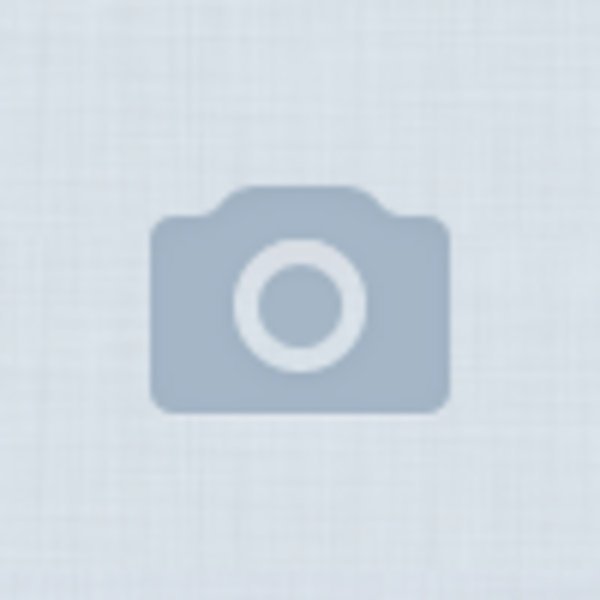 3 млн пикс. 3 млн пикс. |
| Сканер отпечатка пальца | нет |
| ТВ-тюнер | нет |
| Пульт ДУ | нет |
| Кенсингтонский замок | есть |
| Металлический корпус | есть |
| Ударопрочный корпус | нет |
| Влагозащищенный корпус | нет |
| Длина | 378 мм |
| Ширина | 251 мм |
| Толщина | 31.9 мм |
| Вес | 2.52 кг |
Перед покупкой уточняйте технические характеристики и комплектацию у продавца*
Драйвер Asus K55Vj
Скачать Драйвер для ASUS K55VJ USB Charger Plus для Windows 8 64-bit бесплатно.
Общая информация о драйверах для Asus K55VJ Для полноценной работы Windows на ноутбуке Asus K55VJ необходимо установить соответствующие драйвера и утилиты. Как это сделать подробно описано в материале:. Там детально показано что, в каком порядке и как устанавливать, чтобы Windows работала нормально. Сами драйвера и утилиты для Asus K55VJ вы можете скачать по ссылкам на этой странице. По мере выхода новых версий они постоянно обновляются. Дата обновления зачастую указана в названии файла. Для уменьшения размера все файлы были упакованы в 7-Zip архивы.
Сами драйвера и утилиты для Asus K55VJ вы можете скачать по ссылкам на этой странице. По мере выхода новых версий они постоянно обновляются. Дата обновления зачастую указана в названии файла. Для уменьшения размера все файлы были упакованы в 7-Zip архивы.
При их запуске нужно указать куда распаковывать содержимое. Также нужно отметить, что для разных редакций Windows нужны разные драйвера. Если справа возле ссылок не указана операционная система, то это значит что драйвер подходит для Windows XP, Vista, Windows 7 и Windows 8. Также возле ссылок может быть указана и разрядность. Если она не указана, то драйвер подходит как для 32-битных (х86), так и для 64-битных (х86-64) операционных систем. Установленную версию Windows и ее разрядность можно узнать в Свойствах системы ( Панель управления ->Система).
Если у вас вдруг возникнет проблема с установкой и работой того или иного драйвера, то большая просьба немедленно сообщить об этом в теме форума по драйверам. Для поиска нужной темы пользуйтесь. Повышенное внимание обращайте на первые сообщения тем. Данные ноутбуки обсуждаются в этой теме форума:. Там вы можете решить возникшие с ноутбуком проблемы, а также поделиться впечатлениями о ноутбуке. Комплект программ для Asus K55VJ Набор необходимых бесплатных программ для ноутбука вы можете скачать по ссылкам: /.
Повышенное внимание обращайте на первые сообщения тем. Данные ноутбуки обсуждаются в этой теме форума:. Там вы можете решить возникшие с ноутбуком проблемы, а также поделиться впечатлениями о ноутбуке. Комплект программ для Asus K55VJ Набор необходимых бесплатных программ для ноутбука вы можете скачать по ссылкам: /.
Подробней о данных программах вы можете узнать в статье:. Установка Windows на Asus K55VJ Перед тем как переходить непосредственно к драйверам и утилитам, разберемся как же установить операционную систему на ноутбук. Процедура установки Windows XP на ноутбук описана здесь:. Если у вас вдруг возникнут проблемы с установкой Windows XP с интеграцией драйверов SATA, то попробуйте другой способ:. Этот способ проще, но производительность жесткого диска в режиме IDE будет ниже. Придется потом встраивать драйвера SATA в уже установленную Windows XP и переключать в BIOS режим работы винчестера на AHCI.
Различные проблемы с установкой Windows XP обсуждаются в этой теме форума:. Установка Windows Vista и Windows 7 несколько проще. Она подробно показана в материалах:. В случае возникновения проблем с установкой обращайтесь сюда:. Об установке Windows 8 рассказано отдельно в статьях:. Если возникнут вопросы, то обращайтесь в эту тему форума:.
Установка Windows Vista и Windows 7 несколько проще. Она подробно показана в материалах:. В случае возникновения проблем с установкой обращайтесь сюда:. Об установке Windows 8 рассказано отдельно в статьях:. Если возникнут вопросы, то обращайтесь в эту тему форума:.
Драйвера и утилиты для Asus K55VJ Когда операционная система уже установлена, можно переходить к установке драйверов и утилит. Установку стоит начинать с драйвера для чипсета. Драйвер для чипсета Intel Ссылки на скачивание драйвера: / Информация о драйвере: этот драйвер необходим для нормальной работы различных системных устройств вроде портов USB, внутренних шин SMBus, контроллера памяти, других системных интерфейсов и так далее. Его установка является обязательной. Для начала установки запускаем setup.exe в распакованном архиве.
Если в BIOS опция AHCI включена, то вы можете также установить Intel Rapid Storage. При установке она обновляет драйвера SATA (AHCI), а также устанавливает утилиту для мониторинга состояния винчестера.
Для установки необходимо запустить IRST.exe. Драйвер для Intel Management Engine Interface и Turbo Boost Ссылки на драйвер для Intel Turbo Boost: / Ссылки на Intel Management Engine Interface Driver: / Описание драйверов и способа их установки: сначала необходимо установить Intel Management Engine Interface Driver.
Сама установка стандартна и не должна вызвать сложностей. Если ваша комплектация ноутбука оснащена процессором Core i5 или Core i7, то необходимо дополнительно установить драйвера для Intel Turbo Boost. Они предназначены для полноценной работы технологии динамического разгона процессора Intel Turbo Boost. Для установки драйвера распаковываете архив, запускаете TurboBoostSetup.exe.
Драйвер для порта USB 3.0 Ссылки на скачивание: / Информация о драйвере: он предназначен для корректной работы порта USB 3.0. К сожалению, на момент публикации данного материала Intel еще не выпустила драйверов для USB 3.0 контроллера для Windows XP. Если таковые появятся, то ссылки будут обновлены. Драйвер для видеокарт Intel и nVidia Скачать драйвер для видеочипа Intel вы можете по ссылкам: / (Windows XP) / (Windows 7, Windows 8 и Vista) Драйвера для видеокарты nVidia: / (32-bit) / (64-bit) (Windows 7, Windows 8 и Vista) Информация о видеокартах и драйверах для них: в данном ноутбуке видеочип Intel встроен в процессор. В зависимости от комплектации ноутбука дополнительно может устанавливаться дискретная видеокарта nVidia c поддержкой технологии nVidia Optimus.
Драйвер для видеокарт Intel и nVidia Скачать драйвер для видеочипа Intel вы можете по ссылкам: / (Windows XP) / (Windows 7, Windows 8 и Vista) Драйвера для видеокарты nVidia: / (32-bit) / (64-bit) (Windows 7, Windows 8 и Vista) Информация о видеокартах и драйверах для них: в данном ноутбуке видеочип Intel встроен в процессор. В зависимости от комплектации ноутбука дополнительно может устанавливаться дискретная видеокарта nVidia c поддержкой технологии nVidia Optimus.
Эта технология позволяет на лету переключаться между встроенной в процессор и дискретной видеокартой. Сначала нужно установить драйвер на Intel, а потом на nVidia. К сожалению, Windows XP не поддерживает переключение видеокарт. Видеокарта nVidia в Windows ХР функционировать не сможет. Придется или ее отключать в BIOS и работать на видеочипе Intel, или переходить на Windows 7, Vista или Windows 8, где проблем с переключаемым видео нет.
Также можете рассмотреть:. Проблем с установкой драйвера на видеочип Intel возникнуть не должно ни в Windows XP, ни в более поздних операционных системах. Более подробно вопрос установки драйверов на видео рассмотрен здесь:. Драйвер для звукового чипа Realtek Ссылки на драйвер для аудиочипа: / (Windows XP) / (Windows 7, Vista и Windows 8) Описание драйвера и его установки: он предназначен для нормальной работы звука в ноутбуке. Его установка является обязательной. Вместе с ним инсталлируется программа для настройки звука, а также появляются дополнительные настройки в системе. Если возникнут проблемы с драйверами на звук, то обращайтесь сюда:.
Более подробно вопрос установки драйверов на видео рассмотрен здесь:. Драйвер для звукового чипа Realtek Ссылки на драйвер для аудиочипа: / (Windows XP) / (Windows 7, Vista и Windows 8) Описание драйвера и его установки: он предназначен для нормальной работы звука в ноутбуке. Его установка является обязательной. Вместе с ним инсталлируется программа для настройки звука, а также появляются дополнительные настройки в системе. Если возникнут проблемы с драйверами на звук, то обращайтесь сюда:.
Обязательно прочтите первое сообщение темы. Драйвер для сетевой карты Realtek Скачать драйвер вы можете по ссылкам: / Информация о драйвере и как устанавливать: они нужны для сетевой карты ноутбука. Баз них ноутбук не сможет подключиться к сети и выйти в Интернет. Для установки драйвера нужно запустить Setup.exe в папке с распакованным драйвером. Более подробную информацию вы можете найти в первом сообщении темы:. Драйвер для Wi-Fi адаптера Ссылки на драйвер для беспроводного адаптера: / ( Intel) / ( Atheros) / ( Broadcom) Установка и описание драйвера: он нужен для полноценной работы с беспроводными сетями. Без драйверов на Wi-Fi подключиться к беспроводной сети будет проблематично.
Без драйверов на Wi-Fi подключиться к беспроводной сети будет проблематично.
В зависимости от комплектации в данных ноутбуках можно встретить адаптеры на основе чипов производства Atheros, Broadcom или Intel. Драйвера для них нужны разные.
Перед установкой нужно определить какой у вас адаптер по руководству в первом сообщении темы:. Только после этого устанавливаем нужный драйвер. Avermedia 509 Драйвер Для Windows Xp подробнее. Драйвер для Bluetooth адаптера ноутбука Ссылки на драйвер и приложение для Bluetooth-адаптера: / (Windows XP) / (Windows 7, Vista и Windows 8) ( Broadcom) / (Windows XP) / (Windows 7, Vista и Windows 8) ( Atheros) / ( Intel) Общая информация по драйверам и рекомендации по установке: в зависимости от комплектации в данных ноутбуках можно встретить Bluetooth-адаптеры на базе чипов Broadcom, Atheros или Intel. Прежде чем браться за установку драйвера и программы для работы с Bluetooth, необходимо выяснить есть ли сам адаптер в ноутбуке и включен ли он. Для этого вам понадобится утилита Wireless Console ( / ).
С помощью данной утилиты включаем Bluetooth. Если его в той утилите нет, то скороее-всего в вашем ноутбуке Bluetooth отсутствует. Дальше нужно определить его модель по руководству в первом сообщении темы:, а потом поставить нужный драйвер. Драйвер для картридера Alcor Скачать драйвер для картридера можно по ссылкам: / Описание и как устанавливать: этот драйвер необходим для полноценной работы устройства для чтения карт памяти. Без драйверов оно не работает.
Картридер без установленных драйверов в Диспетчере устройств обычно отображается как несколько Основных системных устройств. Устанавливать нужно. К счастью, установка вполне стандартна и не должна вызвать сложностей. Драйвер для веб-камеры Ссылки на набор драйверов для Web-камеры с инструкцией по установке: / Описание драйвера и как устанавливать: он необходим для полноценной работы Web-камеры ноутбука. Кроме самого драйвера желательно установить утилиту для работы с камерой — Asus LifeFrame. Найти ее вы можете в архиве с утилитами Asus по ссылкам ниже. Подробное руководство по определению модели камеры и установке драйверов для нее находится в первом сообщении темы:, а также в руководстве:.
Подробное руководство по определению модели камеры и установке драйверов для нее находится в первом сообщении темы:, а также в руководстве:.
Драйвер для тачпада (сенсорной панели под клавиатурой) Ссылки на драйвер для тачпада: / ( Elantech) / ( Synaptics) Описание драйвера и процесса его установки: данные драйвера нужны для нормальной работы дополнительных функций тачпада (мультитач, различные жесты, полосы прокрутки и так далее). Вместе с драйвером устанавливается утилита для настройки тачпада. Определить какой у вас тачпад довольно просто: открываете Диспетчер устройств, в устройствах ввода находите тачпад. Потом в его свойствах ищите параметр ИД оборудования.
Для тачпадов Elantech строка имеет вид ACPI/ETD., а для тачпадов Synaptics — ACPI/SYN. Комплект фирменных утилит для ноутбуков Asus Основной набор утилит: / Дополнительный набор утилит: / Описание утилит Asus и рекомендации по установке: для правильной работы дополнительных кнопок, сочетаний клавиш с Fn, индикации на экране, для полноценной работы с веб-камерой, для управления Wi-Fi и Bluetooth адаптерами, для настройки профилей электропитания и так далее необходимо установить данные утилиты. Установка утилит из основного набора является обязательной. Больше информации о них вы найдете здесь:. Проблемы с установкой и работой утилит обсуждаются в этой теме форума:. Если у вас возникнут вопросы, то ознакомьтесь сначала с, а потом с соответствующей темой форума. Ее вы можете найти с помощью.
Установка утилит из основного набора является обязательной. Больше информации о них вы найдете здесь:. Проблемы с установкой и работой утилит обсуждаются в этой теме форума:. Если у вас возникнут вопросы, то ознакомьтесь сначала с, а потом с соответствующей темой форума. Ее вы можете найти с помощью.
С уважением, автор материала — Тониевич Андрей. Публикация данного материала на других ресурсах разрешаются исключительно со ссылкой на источник и с указанием автора. Bogdan Windows 8 ориентирована на компьютеры с сенсорным вводом, поэтому некоторые элементы интерфейса оптимизированы под это дело.
Например, привычный Рабочий стол там заменён другим, более удобным — он называется Metro и вызывается по нажатию на кнопку ‘Пуск’ (по умолчанию именно он показывается после загрузки системы). Но такое решение породило и определённые минусы. Из-за того, что стандартное меню ‘Пуск’ было убрано, добираться до многих настроек теперь будет не так быстро и удобно, как это было в Windows 7. По факту Windows 8 можно рассматривать как ‘планшетоориентированную Windows 7’. GeForce 630M не являлась игровой даже в момент своего выпуска, не говоря уж про наше время.получаеться он только для работы но не для игр? Здравствуйте, требуется решение проблемы, какую выложу далее.
GeForce 630M не являлась игровой даже в момент своего выпуска, не говоря уж про наше время.получаеться он только для работы но не для игр? Здравствуйте, требуется решение проблемы, какую выложу далее.
Итак, ноутбук ASUS K55DR с ОС Windows 7. Раньше сидел на нем по вай-фаю, но модем куда-то так сказать ‘исчез’ и сейчас хочу подключить напрямую кабелем. Оказалось, что работает некорректно драйвер на сетевой адаптер.
Realtek PCIe GBE Family Controller( Пишет: ‘это устройство работает неправильно, т.к. Windows не удается загрузить для него нужные драйверы.(Код 31) ‘). С помощью программки SIW Pro Trial узнал в Hardware>Devices>Сетевые адаптеры что Device ID — PCI VEN_10EC&DEV_8168. Установил пару драйвер на этот адаптер, поочередно, пока проблема не исчезнет, но ничего не помогло. Решил с помощью программки посмотреть, что же с ноутом. Программа — DriverIdentifier.
Там предложили установить драйвер на сетевой адаптер, как оказалось её нету. Я нажал скачать. Установил, как было на главном сайте сией программы. Написало ‘Системы виндоус обнаружила драйверы для этого устройства, но при попытке установки этих дров произошла ошибка.
Написало ‘Системы виндоус обнаружила драйверы для этого устройства, но при попытке установки этих дров произошла ошибка.
Это устройство работает неправильно, т.к. Windows не удается загрузить для него нужные драйверы.(Код 31)’. Требуется помощь, я просто уже не знаю, что делать. Надеюсь на вашу помощь. Bogdan Windows 8 ориентирована на компьютеры с сенсорным вводом, поэтому некоторые элементы интерфейса оптимизированы под это дело. Например, привычный Рабочий стол там заменён другим, более удобным — он называется Metro и вызывается по нажатию на кнопку ‘Пуск’ (по умолчанию именно он показывается после загрузки системы).
Но такое решение породило и определённые минусы. Из-за того, что стандартное меню ‘Пуск’ было убрано, добираться до многих настроек теперь будет не так быстро и удобно, как это было в Windows 7. По факту Windows 8 можно рассматривать как ‘планшетоориентированную Windows 7’.
GeForce 630M не являлась игровой даже в момент своего выпуска, не говоря уж про наше время. Всем привет!! Нужна помощь с ноутбуком ASUS K55A, проблема в том что в ноутбуке был пароль на BIOS я хотел удалить этот пароль, набрал пароль зашел на BIOS поставил на Default сохранил и вышел, снова стоял пароль, набрал пароль, зашел на BIOS выбрал ‘Administrator Password’: набрал старый, на новый просто ничего не писал и нажал ‘Enter’, думал что пароль исчез.
Всем привет!! Нужна помощь с ноутбуком ASUS K55A, проблема в том что в ноутбуке был пароль на BIOS я хотел удалить этот пароль, набрал пароль зашел на BIOS поставил на Default сохранил и вышел, снова стоял пароль, набрал пароль, зашел на BIOS выбрал ‘Administrator Password’: набрал старый, на новый просто ничего не писал и нажал ‘Enter’, думал что пароль исчез.
После перезагрузки опять ‘Enter Password’ теперь уже какойто другой пароль стоит. Потом взял ноутбук открыл полностью, взял батарейку (CMOS Battery) не включал 3 дня,(обычно в других ноутбуках после 30минут BIOS забывает все) после 3х дней включил опять стоит ‘Enter Password’!!! Что мне делать ребят? Может есть какието BIOS пароли которые подходят на этот модель (ASUS K55A).
P.S: Надеюсь форум еще не сдох, люди которые сталкивались с такой проблемой помогите пожалуйста. Нужен срочный ответ. Имеется следующая проблема: при установленных кодеках K-Lite_Codec_Pack_ (v9.80_Mega, пробовал и другие) при воспроизведении любого видео его отображаемое качество довольно плохое (видна большая зернистость). При воспроизведении того же видео программой MPLAYER (которая имеет встроенные кодеки и свой режим обработки видео) всё ОК. Ноутбук Asus K55VJ, ОС Windows 7, 32bit (чистая, не со сборок), Видеокарта NVIDIA GeForce GT635M + Intel(R) HD Graphics 4000. Установил все драйвера из В диспетчере устройств никаких неизвестных устройств не осталось.
При воспроизведении того же видео программой MPLAYER (которая имеет встроенные кодеки и свой режим обработки видео) всё ОК. Ноутбук Asus K55VJ, ОС Windows 7, 32bit (чистая, не со сборок), Видеокарта NVIDIA GeForce GT635M + Intel(R) HD Graphics 4000. Установил все драйвера из В диспетчере устройств никаких неизвестных устройств не осталось.
Помогите, пожалуйста, уже и не знаю что делать. Во время игр он стал сам выключатьсяПерегрева нет? Драйвер на видео переустанавливали? Включаем ноутбук и играем пока не выключиться.
После выключения запускаем его снова. Чтобы узнать точную причину, почему ноутбук выключился, заходим в «панель управления», после этого ищем и нажимаем «администрирование». Нам откроется новое окно, где ищем и нажимаем дважды на «просмотр событий». Там с левой стороны увидим «журнал Windows» и возле него маленький-маленький черный треугольник, вот на него и нужно нажать, чтобы открылось расширенное меню. В этом меню вы должны увидеть «система», на которую нужно нажать, чтобы появился журнал с правой стороны, в котором описано все, что происходит с вашей системой.
Дальше большое окно медленно прокручивайте вниз, до тех пор, пока не увидите, в нем около «сведения», красный кружок.вот, а насчет того что вы сказали на выходных сделаю.Уже как пол года винду переставил. Драйвера на видео обновил. Он у меня уже два года, но я его не разу не чистил и термопасту не менял, видюха у меня GEFORCE GT 630M. Купил ноутбук с предустановленной на нем Windows 8, после непродолжительного использования переустановил ОС на windows 7, работала исправно до недавних пор, сначала слетели дрова, на видеокарту вообще дров нормальных не нашел на дискретную видеокарту, работала только интегрированная.
Вообщем после того как слетела активация, решил все вернуть в исходное состояние (восстановить без потери данных) Через раздел восстановления ничего не получилось, пишет ошибку ‘ Диск, на котором установлена система Windows, заблокирован. Разблокируйте диск и попробуйте ещё раз’ После долгих и мучительных попыток разблокирования диска, решил его отформатировать через командную строку в разделе восстановления. К сожалению этот способ тоже был неудачным, ошибка осталась. Попытка установить другую ОС так же закончилась неудачей. При загрузке с диска выходит страшная надпись: молю о помощи, вы моя последняя надеждаМне помогло следующее, загрузился с Акроникс лайв, сделал диск с Windows неактивным и потом опять активным и всё заработало как прежде, без проблем, просто система по каким то причинам не видела диск, но после того как диск снова стал активным всё прошло. Народ срочно нужен хелп У меня ноутбук ASUS K55 VM. Захотел включить фун-ция quick boot ( fast boot), но у себя её не нашёл.
К сожалению этот способ тоже был неудачным, ошибка осталась. Попытка установить другую ОС так же закончилась неудачей. При загрузке с диска выходит страшная надпись: молю о помощи, вы моя последняя надеждаМне помогло следующее, загрузился с Акроникс лайв, сделал диск с Windows неактивным и потом опять активным и всё заработало как прежде, без проблем, просто система по каким то причинам не видела диск, но после того как диск снова стал активным всё прошло. Народ срочно нужен хелп У меня ноутбук ASUS K55 VM. Захотел включить фун-ция quick boot ( fast boot), но у себя её не нашёл.
Было решено поменять прошивку биоса 306 на 311. Через easy flash поменял, но самого quick boot ( fast boot) не появилось. ПОЯВИЛСЯ СЕРЪЁЗНЫЙ ТРАБЛ! Включается комп, всё норм. Но я не могу ВЫКЛЮЧИТЬ ЕГО! Тойсть, 1) нажимаю на кнопку выключить ( в пуске) 2) начинается завершение работы 3) завершается работа и windows как бы уже выключился 4) гаснет экран НО САМ компьютер работает!! Тойсть всё как бы выключено, но кулер, кнопка и т. д.
д.
Не понимаю в чём ошибка. Такая же проблема и с ГИБЕРНАЦИЕЙ, СНОМ, ПЕРЕЗАГРУЗКОЙ. Всё выключается, но комп работает. Перерыл 2 часа в интернете.
Ничего не помогает. Пробовал восстановление системы. Железная или программная это проблема? Здраствуйте, я купил себе ноутбук Asus K55V. На нем не было предустановленной винди и вообще ничего кроме Free DOS. Установил Windows 7(64-бита).
И теперь пытаюсь установить все утилиты и драйвера. С некоторыми все нормально, а с некоторыми запара. Вот на данном этапе не могу поставить драйвера на видео карту (У меня nVidia). Я скачал с вашего сайта драйера, они успешно загрузились но после того как я запускаю инсталятор оно автоматически делает проверку совместимости системы и потом выдает ‘Продолжить установку NVIDIA не возможно: You must install an Intel driver first.’
Что мне делать и что надо установить чтоб в последствии установились драйвера на видеокарту? На вашем сайте я гдето прочитал про какойто микро чип Intel который может быть встроет в видеокарту и чтоб установить драйвера на видеокарту надо установить драйвера на этот чип, но ссылок на драйвера микрочипа нигде найти не могу! Это относится к моей проблеме? Дайте пожалуйста ответ и если что дайте пожалуйста ссылки на те драйвера которые мне могут понадобится. Конечно это не по теме но никак не могу розобратся с кнопкой ‘Fn’, скачал у вас с сайта утилиты АТК но никаких зменений не произошло! Как мне быть в этой ситуации?
Конечно это не по теме но никак не могу розобратся с кнопкой ‘Fn’, скачал у вас с сайта утилиты АТК но никаких зменений не произошло! Как мне быть в этой ситуации?
А то не могу изменить яркость монитора. И в настройках никде нету никакого ползунка изменения яркости, может надо тоже какието драйвера?
Помогите пожалуйста мне. За раннее большое спасибо! Здравствуйте прошу ответить на мой вопрос: Как на нойтбуке ASUS K55V увидеть скрытый раздел Recovery(есть сомнения, т.к. При запуске утилиты AI Recovery выдаётся сообщение, что резервная копия заводских настроек по умолчанию удалена и Вы не можете использовать AI Recovery для создания резервной копии заводских настроек) и можно ли его восстановить(если он удалён) самостоятельно или отнести в СЦ(срок гарантии не истёк).
Параметры ноутбука ASUS K55V core i3 HDD 500GB Memory 4GB OS Win7-64(покупал с Free DOS, в магазине переустановили на Win7-64) Примечание: Сам этот раздел не удалял(купил и дома обнаружил данную ситуацию). Другие статьи из категории • Комплект всех драйверов и фирменных утилит Asus для ноутбука Asus P52F для Windows XP, Windows Vista и Windows 7. • Полный комплект драйверов и утилит для ноутбука Asus K52F для 32 и 64-битных редакций операционных систем Windows XP, Windows Vista и Windows 7. • Полный комплект драйверов и утилит для ноутбуков Asus A8J, Asus A8Ja, Asus A8Jp, Asus A8Jc, Asus A8Jr, Asus A8Jm и Asus A8Jn для Windows XP, Windows Vista и Windows 7.
• Полный комплект драйверов и утилит для ноутбука Asus K52F для 32 и 64-битных редакций операционных систем Windows XP, Windows Vista и Windows 7. • Полный комплект драйверов и утилит для ноутбуков Asus A8J, Asus A8Ja, Asus A8Jp, Asus A8Jc, Asus A8Jr, Asus A8Jm и Asus A8Jn для Windows XP, Windows Vista и Windows 7.
• Полный комплект драйверов и утилит для ноутбуков Asus M50Vm, Asus M50Vc, Asus M50Vn и Asus M50V для 32 и 64-битных редакций операционных систем Windows XP, Windows Vista и Windows 7. • Набор всех необходимых драйверов и фирменных утилит для ноутбуков Asus N53T, Asus N53TA, Asus N53TK для Windows XP, Windows Vista и Windows 7.
Как зайти в BIOS на ноутбуке ASUS?
Эта статья пригодится всем владельцам ноутбуков ASUS, которым по какой-то причине понадобилось зайти в BIOS. Чаще всего в БИОС заходят в процессе установки Windows на ноутбук, когда нужно выставить загрузку с флешки, или CD/DVD диска. Или загрузится с загрузочного диска для восстановления Windows, проверки на вирусы, или других задач. Так же в BIOS ноутбука ASUS можно сменить много разных параметров, посмотреть подключенные устройства, или обновить ПО.
Так же в BIOS ноутбука ASUS можно сменить много разных параметров, посмотреть подключенные устройства, или обновить ПО.
Немного не по теме статьи, но все же открою вам небольшой секрет. Чтобы загрузить свой ноутбук с флешки, или диска, совсем не обязательно выполнять вход в меню BIOS и менять там настройки. Можно использовать Boot Menu. На ноутбуках ASUS его можно вызвать клавишей Esc сразу после включения ноутбука. Нажимаете на кнопку включения, и сразу нажимайте Esc. Откроется меню, в котором вы сможете выбрать необходимое устройство для загрузки.
В большинстве случаев, в независимости от установленной Windows (если операционная система уже установлена), настройки БИОС на ноутбуке ASUS можно открыть клавишей F2. Этот способ можно использовать в том случае, когда Windows, или система еще не установлена. Так же в Windows 7. Просто в Windows 8 и Windows 10 есть еще один способ попасть в это меню. Давайте рассмотрим все более подробно. У меня так же ноутбук Асус (правда, не самый новый), так что смогу показать все на реальном примере.
Открываем меню БИОС ноутбука ASUS
Этот способ может не сработать в Windows 10 и 8. Дальше поясню почему и напишу как исправить.
Делаем так: выключаем ноутбук (если не можете выключить, секунд 5 подержите кнопку включения), нажимаем и держим клавишу F2 и включаем ноутбук (нажимаем на кнопку включения). Лично я всегда нажимаю на кнопку включения, и начинаю активно нажимать на F2.
Когда откроется BIOS, клавишу можно отпускать.
Порядок загрузки можно сменить на вкладке «Boot». Достаточно на место первого устройства поставить привод CD/DVD, или USB-накопитель. Флешка уже должна быть подключена. И желательно в USB 2.0. Как видите, у меня на первом месте стоит SSD накопитель.
Не забудьте сохранить настройки нажав клавишу F10. После того, как вы установите Windows, или выполните другие действия, желательно вернуть жесткий диск, или SSD на первое место в списке устройств.
Вход в BIOS ноутбука Асус с Windows 10 и Windows 8
Все дело в том, что из-за функции быстрой загрузки, невозможно зайти в БИОС после выключения ноутбука. Я проверял. Выключил ноутбук, нажал на F2, включил его, и загрузилась Windows 10. Поэтому, чтобы клавиша F2 сработала, нужно не выключать ноутбук, а именно перезагрузить его. В меню пуск нажать на значок «Выключение» и выбрать «Перезагрузка».
Я проверял. Выключил ноутбук, нажал на F2, включил его, и загрузилась Windows 10. Поэтому, чтобы клавиша F2 сработала, нужно не выключать ноутбук, а именно перезагрузить его. В меню пуск нажать на значок «Выключение» и выбрать «Перезагрузка».
После этого нажмите и держите, или просто активно нажимайте клавишу F2.
Еще один способ: отключить на время функцию «Быстрый запуск». Зайдите в Панель управления\Все элементы панели управления\Электропитание. Слева выберите пункт «Действия кнопок питания». Нужно убрать галочку с пункта «Включить быстрый запуск» и сохранить настройки. Если этот пункт будет неактивный, то выше будет ссылка «Изменение параметров, которые сейчас недоступны». Нажмите на нее.
После этого можно выключить ноутбук, включить его и зайти в БИОС, как я показывал в начале этой статьи. Когда все сделаете, советую обратно включить функцию «Быстрый запуск».
Надеюсь, мои советы помогли вам зайти в BIOS на своем ноутбуке ASUS. У меня все без проблем работает. Только смотрите осторожно, не меняйте в BIOS все настройки подряд. Можно так настроить… 🙂 Если что-то пойдет не по плану, то вы всегда можете сбросить настройки BIOS к заводским, выбрав пункт «Optimized Defaults» (клавиша F9).
У меня все без проблем работает. Только смотрите осторожно, не меняйте в BIOS все настройки подряд. Можно так настроить… 🙂 Если что-то пойдет не по плану, то вы всегда можете сбросить настройки BIOS к заводским, выбрав пункт «Optimized Defaults» (клавиша F9).
Если остались какие-то вопросы – спрашивайте в комментариях. Всем обязательно отвечу!
Asus K55A Драйвера Windows 7
Комплект драйверов + утилиты для ноутбука ASUS K55A (аудио, видео, сеть, WiFi и другие) под Windows 8.1/8/7 (32/64-bit) с поддержкой русского языка. Вчера попал ко мне в руки новый ноутбук ASUS X501A. Нужно было установить Windows, и все необходимое, под ключ короче:). Покрутил я его и обнаружил, что в нем нет привода CD/DVD дисков. А это значит, что нужно создавать загрузочную флешку и с нее устанавливать Windows 7. Еще и драйвера. Скачать бесплатно для ноутбука Asus K55A. На данной странице Вы можете скачать Intel Management Engine Interface драйвер (Intel Management Engine Interface Driver) версии 8. 1.0.1252 для операционных систем Windows 7 (32/64bit), Windows 8 (32/64bit). Для этого нажмите по вкладке «Бесплатно.
1.0.1252 для операционных систем Windows 7 (32/64bit), Windows 8 (32/64bit). Для этого нажмите по вкладке «Бесплатно.
Вчера попал ко мне в руки новый ноутбук ASUS X501A. Нужно было установить Windows, и все необходимое, под ключ короче:). Покрутил я его и обнаружил, что в нем нет привода CD/DVD дисков. А это значит, что нужно создавать загрузочную флешку и с нее устанавливать Windows 7. Еще и драйвера для него на диске в комплекте, тоже нужно переписывать на флешку. Вообще странно, ноутбук без привода, а драйвера на диске. Нужно уже на флешке драйвера в комплекте класть, ну или внешний привод:).
Создал я загрузочную флешку. Сначала создал с помощью специальной программы Windows 7 USB/DVD Download Tool (об этом я писал ), но скажу забегая на перед, что почему-то установка Windows 7 с этой флешки не пошла. Просто мигал белый курсор и установка не продолжалась. Записал и все заработало. Почему так, разбираться не стал:).
Есть один нюанс. Возможно это я ошибся при установке параметров в БИОС, там наверное нужно было просто создать еще одно правило для загрузки (Add New Boot Option). Но ничего страшного.
Но ничего страшного.
Если Вы сделали все как я, то скорее всего, в процессе установки Windows, после перезагрузки начнется загрузка с флешки. А нужно с диска C для продолжения установки. Я просто в момент перезагрузки вытянул флешку. А когда загрузка началась с диска C, то вставил ее обратно (хотя, она вроде как уже и не нужна для установки, файлы уже скопированы, но могу ошибаться). Возможные проблемы при установке Windows 7 с флешки USB 3.0 Возможно вы заметили, что мой USB накопитель с новым интерфейсом USB 3.0.
А Windows 7 не поддерживает USB 3.0, нужные специальные драйвера. Если сам накопитель с USB 3.0, то ничего страшного.
Просто подключайте его на ноутбуке в разъем USB 2.0 и все будет работать. Вот так выглядит разъем с USB 2.0 на ноутбуке: А так выглядит разъем с USB 3.0: Третий синенький и две буквы SS возле значка.
Ну а если у Вас все USB 3.0 то придется интегрировать драйвера в Windows 7. Это уже тема для другой статьи.
Возможно напишу как это сделать. Ну а пока Вы можете найти эту информацию в интернете. Можно еще найти и скачать сборку с Windows 7, в которой уже есть интегрированные драйвера для USB 3.0. На этом сайте есть наверное вся информация, которая может пригодиться для установки операционной системы и для решения проблем, которые могут возникнуть в процессе установки. Можете воспользоваться поиском по сайту. А если не получается что-то найти, то спросите в комментариях, подскажу:). Всем, у кого есть проблемы с новыми ноутбуками, мой совет, найдите установочный образ Win 7 с набором программ для работы с HDD.
Ну а пока Вы можете найти эту информацию в интернете. Можно еще найти и скачать сборку с Windows 7, в которой уже есть интегрированные драйвера для USB 3.0. На этом сайте есть наверное вся информация, которая может пригодиться для установки операционной системы и для решения проблем, которые могут возникнуть в процессе установки. Можете воспользоваться поиском по сайту. А если не получается что-то найти, то спросите в комментариях, подскажу:). Всем, у кого есть проблемы с новыми ноутбуками, мой совет, найдите установочный образ Win 7 с набором программ для работы с HDD.
Например Partition Magic, с его помощью можно творить с диском что угодно. Если ноутбук новый из магазина, то, скорее всего там долна быть установлена какая-то система, сейчас это Win 10. Если не жалко, загрузитесь с установочного диска, запустите PM и удалите все разделы с HDD полностью, сделайте диск совсем чистым, как только что с конвеера, смените GPT на MBR, если хотите поставить Win 7. В БИОС измените настройки с UEFI, поставьте другие (забыл как называются).90n3gwd34w2a29rd13au.jpg)
А вот то, что, не работают порты USB это как-то странно слышать. По умолчанию, на ноутбуках есть как минимум два порта, один из них должен быть USB 1.1 или USB 2.0. В любом случае usb 1.1 должен видеть любое подключённое к нему устройство без установки каких-либо драйверов, для материнки это стандартный порт. Не читаемыми портами могут быть USB 3.0 и 3.1 (новый стандарт). Изучите свой БИОС, там наверняка есть переключатели для портов. Если в ваших ноутбуках нет встроенного DVD-привода, мой совет вам, найдите и купите внешний привод, он на много упростит вам жизнь с ноутбуком. Да, привод подключается к USB, чтобы ноутбук смог с ним работать, при включении питания ноутбука при подключенном приводе, нажмите и удерживайте кнопку ESC до появления синей менюшки, в которой должен отобразиться ваш привод.
Инструкция к таблеткам simvabeta 20. Если не отображается, идите в БИОС и сделайте настройки как описывается тут, на первых страницах. Грузитесь с установочного диска с Win 7 с инструментами. У меня полная пятая точка!!! С компами дружу очень давно) дядя купил сестре ноут asus x541sc.
У меня полная пятая точка!!! С компами дружу очень давно) дядя купил сестре ноут asus x541sc.
Сделал все манипуляции с флешки загрузился у меня их 2( 1 просто обычный windows 7 c офф сайта 2 такой же windows 7 но с поддержкой usb 3.0) на обоих флешках при нажатие на кпопку Старт установки просит дравай на CD dvd usb, все засунул во флешку и все равно рогом упираеться! Обе флешки сделаны в UltraIso и обе на других 3 ноутах прекрасно работают! Вообщем 10 часов я просто уже никакой что делать просто не знаю мб есть совет? PS Cd roma в ноуте вообще нет если подключить внешний вообще с него не хочет ниче грузить. Сам сижу с такой же проблемой. Но кое в чем разобрался.
Драйвера для USB с флешки не читаются потому, что они сосбтвено еще не установлены и система “не видит” флешку. Поэтому драйвера для USB надо загрузить на жесткий диск и с него их устанавливать, когда программа по устновке винды их затребует. У меня проблема в том, что я не могу найти нужные драйвера для этого Asus по винду (на сайте intel они все упакованы).
Еще
Как раньше было хорошо. Записал винду на жесткий диск в другой раздел и если надо, то переустановил ее в любое время.
Правила кoммeнтиpoвaния на сайте f1comp.ru 1. Описывайте проблему как можно подробнее.
Короткие и непонятные вопросы будут удалены. Бессмысленные комментарии, комментарии не по теме и комментарии с ненормативной лексикой будут удаляться. Первый комментарий проходит проверку. Сказать Спасибо Вы можете на странице.
При ответе на комментарий, пожалуйста, используйте кнопку ‘Ответить на этот комментарий’. Пожалуйста, пишите грамотно. Ставьте пробелы после знаков препинания, не пишите заглавными буквами.
Перед тем, как задать вопрос, пожалуйста, воспользуйтесь.
Asus K55a Drivers ASUS K55A Laptop Windows 8 64bit Drivers, Applications, Manuals. ASUS A55A Laptop Windows 7, Windows 8 Drivers, Applications, Manuals Чтобы драйвера ASUS K55A через торрент – у вас должен быть.
Сервисные Центры
LAN Driver and Utility for Win7 64 bit. Free drivers for ASUS K55A. Found 117 files for Windows. Windows 8, Windows 8 64-bit, Windows 7, Windows 7 64-bit, Windows Vista, Windows Vista 64-bit, Windows XP, Windows 2000, Windows.
Free drivers for ASUS K55A. Found 117 files for Windows. Windows 8, Windows 8 64-bit, Windows 7, Windows 7 64-bit, Windows Vista, Windows Vista 64-bit, Windows XP, Windows 2000, Windows.
Asus K55a Драйвера Windows 7 Update
Asus K55a Драйвера Windows 7 — драйвера для устройств audio bluetooth cardreader chipset lan usb vga wi-fi ноутбука модели asus k55a здравствуйте. ASUS K55A ноутбуков для Windows 7, Windows 8 драйверы, приложения, Руководства. ASUS K55A Ноутбук для Windows 7 32bit драйверы, приложения, Руководства Общая информация по драйверам и рекомендации по в Asus K55A можно встретить Bluetooth-адаптеры на базе чипов Broadcom, Atheros или Intel. Страница драйвера для ASUS K55A.
Как Узнать Серийный Номер
Удостоверьтесь, что в списке совместимых операционных систем указана Ваша операционная система. С данной страницы вы можете драйвера ASUS K55A. Asus K55a Drivers.
Asus K55A Скачать драйвер | Драйвер поддержки Asus
Скачать драйвер Asus K55A . Asus K55A был представлен с дисплеем со светодиодной подсветкой размером 15,6 дюймов (1366 x 768), обеспечивающим длительный срок службы батареи, конечно же, предлагает хранилище объемом до 5400 ТБ и до 8 ГБ SDRAM.
Asus K55A был представлен с дисплеем со светодиодной подсветкой размером 15,6 дюймов (1366 x 768), обеспечивающим длительный срок службы батареи, конечно же, предлагает хранилище объемом до 5400 ТБ и до 8 ГБ SDRAM.
Asus K55A Поддержка операционной системы:
- Windows 10 (32-разрядная и 64-разрядная версии)
- Windows 8.1 (32-разрядная и 64-разрядная версии)
- Windows 8 (32-разрядная и 64-разрядная версии)
- Windows 7 (32 бит и 64 бит)
Asus K55A Driver Download
| Категория | Драйверы | Размер | Дата | Ссылка |
|---|---|---|---|---|
| EMI и безопасность | Сертификация CECP | 99.34 КБ | 24.01.2013 | Загрузить |
| BIOS | BIOS 407 | 2,61 МБ | 28.01.2013 | Загрузить |
| BIOS-Utilities | Windows BIOS Flash Utility | 364,59 КБ | 2012/10/17 | Скачать |
| Набор микросхем | Intel INF Update Driver | 2,89 МБ | 2012/10/18 | Скачать |
| AUDIO | Realtek Audio Driver | 100 . 96 МБ 96 МБ | 2012/10/20 | Загрузить |
| VGA | Драйвер графики Intel | 153,44 МБ | 19 октября 2012 г. | Загрузить |
| LAN | Драйвер Realtek LAN | 5,61 МБ | 2012/10/19 | Скачать |
| Card Reader | Realtek Multi-Card Reader Driver | 17.29 MB | 2012/10/20 | Скачать |
| TouchPad | ASUS Smart Gesture (Touchpad Драйвер) | 12.72 МБ | 2012/10/31 | Скачать |
| TouchPad | ASUS Smart Gesture (драйвер сенсорной панели) | 12,66 МБ | 2012/10/19 | Скачать |
| Утилиты | ASUS Tutor | 22,55 МБ | 2013/02/01 | Скачать |
| Утилиты | Intel Wireless Display Application | 248,53 МБ | 22.01.2013 | Скачать |
| Утилиты | ASUS Splendid Video Enhancement Technology | 15. 48 МБ 48 МБ | 27/11/27 | Скачать |
| Утилиты | Драйвер ATKACPI и утилиты, связанные с горячими клавишами | 11,5 Мб | 2012/11/23 | Скачать |
| Утилиты | Instant On | 3.05 MB | 2012/11/21 | Скачать |
| Utilities | ASUS Wireless Radio Control | 156,71 KB | 2012/10/29 | Скачать |
| Utilities | Life Frame3 Utility | 25.3 МБ | 26.10.2012 | Загрузить |
| Утилиты | Утилита Life Frame3 | 25,29 МБ | 2012/10/20 | Загрузить |
| Утилиты | Утилита фильтрации устройств клавиатуры | 154,9 KB | 2012/10/19 | Скачать |
| Utilities | Intel Wireless Display Application | 249,93 MB | 2012/10/18 | Скачать |
| Utilities | ASUS USB Charger Plus | 4 . 87 МБ 87 МБ | 2012/10/18 | Скачать |
| Утилиты | Утилита ASUS Virtual Camera | 1,96 МБ | 2018/10/18 | Скачать |
| Утилиты | Утилита ASUS Scene Switch | 2,78 МБ | 18.10.2012 | Скачать |
| Утилиты | Утилита ASUS Live Update | 8,2 МБ | 2017/10/17 | Скачать |
| Утилиты | Мгновенно | 3.12 МБ | 2012/10/17 | Скачать |
| Утилиты | ASUS USB Charger Plus | 5,63 МБ | 2017/10/17 | Скачать |
| Утилиты | Power4Gear Hybrid Utility | 8,71 MB | 2012/10/17 | Скачать |
| Утилиты | Драйвер ATKACPI и утилиты, связанные с горячими клавишами | 11,46 МБ | 2012/10/17 | Скачать |
| Wireless | Intel WiFi Wireless LAN Драйвер | 85. 81 MB 81 MB | 2013/01/30 | Скачать |
| Wireless | Intel WiFi Wireless LAN Driver | 75.97 MB | 2012/10/19 | Скачать |
| Wireless | Драйвер беспроводной локальной сети Atheros и Приложение | 36,93 МБ | 2012/10/19 | Скачать |
| BlueTooth | Драйвер Atheros BlueTooth | 180,87 МБ | 2012/11/29 | Скачать |
| BlueTooth | Драйвер Atheros BlueTooth | 180.24 МБ | 2012/10/18 | Загрузить |
| BlueTooth | Драйвер Intel BlueTooth | 38,6 МБ | 2017/10/17 | Загрузить |
| Другое | Драйвер Intel Rapid Storage Technology | 489,83 КБ | 2012/10/19 | Загрузить |
| Другое | Интерфейс Intel Management Engine | 54,48 МБ | 2018/10/18 | Загрузить |
| Руководство | HDMI Insert | 91. 95 KB 95 KB | 2015/04/01 | Скачать |
asussupportdriver.com:
Скачать драйвер сенсорной панели ASUS K55A Synaptics 16.0.3.0 для Windows 7
K55A Технические характеристики:
— Процессор:
Процессор Intel Core i7 3610QM
Процессор Intel Core i5 3210M
Процессор Intel Core i3 3110M
— Операционная система
Windows 7 Ultimate
Windows 7 Professional
Windows 7 Home Premium
Windows 7 Home Basic
Windows 7 Starter
— Набор микросхем
Набор микросхем Intel Chief River HM76
— Память
DDR3 1600 МГц SDRAM, 2 разъема SO-DIMM для расширения до 8 ГБ SDRAM
— Дисплей
15.6 «16: 9 HD (1366×768) светодиодная подсветка
— Графика
Встроенная графика Intel HD Graphics 4000
— Хранилище
2,5″ SATA
1 ТБ 5400
750 ГБ 5400/7200
500 ГБ 5400/7200
320 ГБ 5400
— Оптический привод
Blu-Ray DVD Combo (опционально)
Super-Multi DVD
Blue-ray Writer (опционально)
— Кардридер
Кардридер 2-в-1 (SD / MMC)
— Камера
0,3-мегапиксельная фиксированная сетка камера
— Сеть
Встроенная 802. 11 b / g / n
11 b / g / n
Встроенный Bluetooth V3.0 (дополнительно)
10/100/1000 Base T
— Интерфейс
1 разъем для микрофона
1 разъем для наушников
1 порт VGA / Mini 15-контактный разъем D-sub для внешнего монитора
2 порта USB 3.0
1 порт USB 2.0
1 разъем RJ45 LAN для вставки LAN
1 x HDMI
— Аудио
Встроенные динамики и Микрофон
Altec Lansing Speakers
— Аккумулятор
6 ячеек 4700 мАч 50 Вт · ч
— Адаптер питания
Выход: 19 В постоянного тока, 4.74 A, 65 Вт ((двухъядерный)), 90 Вт ((четырехъядерный))
Вход: 100-240 В переменного тока, 50/60 Гц универсальный
— Размеры
25,1 x 37,8 x 2,55 ~ 3,19 см (Ш x Г x В)
— Вес
2,52 кг (с 6-элементной батареей)
Настоятельно рекомендуется всегда использовать самую последнюю доступную версию драйвера.
Попробуйте установить точку восстановления системы перед установкой драйвера устройства. Это поможет, если вы установили неправильный или несоответствующий драйвер. Проблемы могут возникнуть, если ваше оборудование слишком старое или больше не поддерживается.
Проблемы могут возникнуть, если ваше оборудование слишком старое или больше не поддерживается.
Asus K55A Скачать драйверы
Загрузить драйверы Asus K55A — Ноутбук Asus K55A обозначен как модель в диапазоне адаптируемой производительности Asus. Тем не менее, несмотря на то, что это спортивный металлический каркас, он имеет бюджетную спецификацию — с некоторыми отличиями. На этой неделе мы исследуем K55A-SX373H, чтобы увидеть, предлагает ли он материал и стиль.Изначально цена Asus K55A явно выше его цены.Эти металлические запястье и чехол для сна придают стильный вид. Однако остальные области отделаны матовым пластиком, который выглядит прочным, но не источает такого же великолепия. Имея 15,6-дюймовый экран, K55A также является сравнительно коренастым зверьком, весом 2,5 кг и 31,9 мм в самом толстом месте, хотя остальные пропорции излишне говорить для ноутбука такого форм-фактора.
Снижение стоимости ЦП.
Драйвер asus k55a
Процессор — это ключевая область, в которой Asus K55A снижает затраты. Вместо основных процессоров Intel, которые мы видим почти во всех рассматриваемых нами ноутбуках, Asus рассмотрела вариант Celeron. В этом полном корпусе предоставляется Intel B820 с тактовой частотой 1,7 ГГц. Основное различие между этим процессором и основным процессором заключается в меньшем количестве Hyper-Threading. Таким образом, два физических ядра позиционируются как два ядра, а не четыре эксклюзивных. У Celeron, как и у процессоров Pentium и Primary i3, отсутствует Turbo Boost, поэтому он не будет увеличивать свою тактовую частоту при недостаточном весе.Тем не менее, это процессор мощностью 35 Вт, поэтому не будет особых преимуществ в потреблении электроэнергии по сравнению с процессорами с более высокой скоростью времени.
Вместо основных процессоров Intel, которые мы видим почти во всех рассматриваемых нами ноутбуках, Asus рассмотрела вариант Celeron. В этом полном корпусе предоставляется Intel B820 с тактовой частотой 1,7 ГГц. Основное различие между этим процессором и основным процессором заключается в меньшем количестве Hyper-Threading. Таким образом, два физических ядра позиционируются как два ядра, а не четыре эксклюзивных. У Celeron, как и у процессоров Pentium и Primary i3, отсутствует Turbo Boost, поэтому он не будет увеличивать свою тактовую частоту при недостаточном весе.Тем не менее, это процессор мощностью 35 Вт, поэтому не будет особых преимуществ в потреблении электроэнергии по сравнению с процессорами с более высокой скоростью времени.
B820 также принадлежит к эпохе Intel Sandy Bridge, поэтому он поставляется с HD 3000, а не с HD 4000. Серия HD 3000 значительно менее мощна, чем графика HD 4000 поколения Ivy Bridge, но, по крайней мере, версия HD 3000 в B820 имеет типичную тактовую частоту 650 МГц и режим Turbo 1050 МГц, так что это лучший вариант возможностей чипсета. .Кроме того, Asus поставила 6 ГБ только одной оперативной памяти DDR3 с частотой 333 МГц. Поскольку для графики требуется немного этого из-за собственного использования, для операционных приложений и системы все еще есть полезные 4 ГБ или даже больше.
.Кроме того, Asus поставила 6 ГБ только одной оперативной памяти DDR3 с частотой 333 МГц. Поскольку для графики требуется немного этого из-за собственного использования, для операционных приложений и системы все еще есть полезные 4 ГБ или даже больше.
Используя процессор Intel Celeron и образы HD 3000, K55A-SX373H никогда не достигнет лучших результатов в тестах производительности. Его результат 0,83 в тесте Cinebench R11.5 показывает, сколько Celeron умудряется потерять без Turbo или Hyper-Threading Raise.HP Folio 13, например, в некотором восстанавливаемом формате имеет более медленный тактовый процессор того же поколения, но добился большего, чем удвоение отчета о создании. Аналогичным образом, результат OpenGL 4.84 — самый дешевый, который мы отметили, даже после Samsung Series 5 Ultra 530U3B-A01. Однако последствие Futuremark 3DDraw06 для 3150 немного более респектабельное, демонстрируя, по крайней мере, некоторую возможность экспериментировать с названиями игр DirectX 10. Тем не менее, это по-прежнему заметно отстает от большинства ноутбуков с HD 4000, а аппаратная поддержка DirectX 11 отсутствует.
Тем не менее, это по-прежнему заметно отстает от большинства ноутбуков с HD 4000, а аппаратная поддержка DirectX 11 отсутствует.
| Asus K55A |
Утилиты BIOS
Набор микросхем
АУДИО
VGA
Драйвер графики Intel (win 7 32-бит): Загрузить Драйвер графики Intel (win 7, 64-разрядная версия): ЗагрузитьЛВС
Картридер
Драйвер для мультикад-ридера Alcor: ЗагрузитьУказывающее устройство
ASUS Smart Gesture (драйвер сенсорной панели): ЗагрузитьUSB
Беспроводной
Драйвер беспроводной локальной сети Intel WiFi (win 7, 32-разрядная версия): Загрузить Драйвер и приложение для беспроводной локальной сети Atheros (win 7, 32-разрядная версия): Скачать Драйвер беспроводной локальной сети Intel WiFi (win 7, 64-разрядная версия): Загрузить Драйвер и приложение для беспроводной локальной сети Azurewave (win 7, 64-разрядная версия): ЗагрузитьBluetooth
Драйвер Intel BlueTooth (win 7 32-бит): Скачать Драйвер и приложение для беспроводной локальной сети Atheros (win 7, 32-разрядная версия): Скачать Драйвер Intel BlueTooth (win 7, 64-разрядная версия): Загрузить Драйвер и приложение для беспроводной локальной сети Atheros (win 7, 64-разрядная версия): Скачать A Sus K55A Скачать драйверы для Windows 8 64-разрядная версия:Утилиты BIOS
Набор микросхем
АУДИО
VGA
Драйвер графики Intel (win 7 32-бит): ЗагрузитьЛВС
Картридер
Драйвер для мультикад-ридера Alcor: ЗагрузитьУказывающее устройство
ASUS Smart Gesture (драйвер сенсорной панели): ЗагрузитьБеспроводной
Драйвер беспроводной локальной сети Intel WiFi: Загрузить Драйвер и приложение для беспроводной локальной сети Atheros: ЗагрузитьBluetooth
Драйвер и приложение для беспроводной локальной сети Atheros: ЗагрузитьASUS K55A ATKACPI и утилиты, связанные с горячими клавишами, скачать бесплатно драйвер (вер.
 1.0.0023)
1.0.0023)На этой странице вы всегда можете бесплатно скачать ASUS K55A ATKACPI и драйвер для утилит, связанных с горячими клавишами, для ноутбуков.
ATKACPI и служебные программы, связанные с горячими клавишами (версия 1.0.0023) ZIP выпущен 2012.10.17.
Файл загружен 4 раз, просмотрен 405 раз.
| Категория | Ноутбуки |
| Марка | ASUS |
| Устройство | K55A |
| Операционные системы | Windows 8, Windows 10, Windows 8 64-бит |
| Версия | 1.0.0023 |
| Размер файла | 11,46 Мб |
| Тип файла | ZIP |
| Выпущено | 2012.10.17 |
Найти и скачать
Мы найдем ASUS K55A ATKACPI и горячую клавишу- драйвер связанных утилит и подготовьте ссылку для его загрузки
Поиск …
Мы нашли 1 результат, перейдите к файлу загрузки
Драйвер ATKACPI и утилиты, связанные с горячими клавишами для ASUS K55A Тип: Утилиты Если вы хотите обновить свою ОС от Win 7 до Win 8, чтобы предотвратить проблемы с совместимостью программного обеспечения, удалите более старую версию драйвера перед установкой более новой версии драйвера
Популярные ноутбуки Драйверы ASUS K55A:
- Тип: ZIP Версия: 2.
 0.15.30150 Для: Windows 7 64-бит Размер файла: 45,66 Мб Количество просмотров: 656 Количество загрузок: 14
0.15.30150 Для: Windows 7 64-бит Размер файла: 45,66 Мб Количество просмотров: 656 Количество загрузок: 14 - Тип: ZIP Версия: 8.0.0. 1262 Для: Windows 7 64-бит Размер файла: 45,3 Мб Количество просмотров: 598 Количество загрузок: 7
- Тип: ZIP Версия: 1.0.24 Для: Windows 2000, Windows ME, Windows NT, Windows XP, Windows Vista, Other, Windows 7, Windows 7 64-bit, Windows Vista 64-bit, Windows 95, Windows 98 SE, Windows 98, Mac OS X Размер файла: 5 .12 Мб Количество просмотров: 580
- Тип: ZIP Версия: 6.0.1.6570 Для: Windows 7 64-битная Размер файла: 111,78 Мб Количество просмотров: 527 Количество загрузок: 2
- Тип: ZIP Версия: 7.48.823.2011 Для: Windows 7 64-bit Размер файла: 5,54 Мб Количество просмотров: 522
- Тип: ZIP Версия: 2.
 0.15.30150 Для: Windows 7 Размер файла: 44,12 Мб Количество просмотров: 522 Количество загрузок: 1
0.15.30150 Для: Windows 7 Размер файла: 44,12 Мб Количество просмотров: 522 Количество загрузок: 1 - Тип: ZIP Версия: 2.0.15.30131 Для: Windows 7 64-бит Размер файла: 44,19 Мб Количество просмотров: 516 Количество загрузок: 5
- Тип: ZIP Версия: 2.41.1 Для: Другое, Windows 7, Windows 7 64 -bit, Windows 8, Windows 10, Windows 8 64-bit Размер файла: 365 Kb Количество просмотров: 515 Количество загрузок: 6
- Тип: ZIP Версия: 8.0.1.306 Для: Windows 10, Windows 8.1 64-бит Размер файла: 94,72 Мб Количество просмотров: 478 Количество загрузок: 5
- Тип: ZIP Версия: 200 Для : BIOS Размер файла: 2,32 Мб Количество просмотров: 468 Количество загрузок: 2
- Тип: ZIP Версия: 8.0.0.206 Для: Windows 8, Windows 10, 64-разрядная версия Windows 8 Размер файла: 180.
 24 Мб Количество просмотров: 455 Количество загрузок: 6
24 Мб Количество просмотров: 455 Количество загрузок: 6 - Тип: ZIP Версия: 1.02.0041 Для: Windows 7 Размер файла: 13,7 МБ Количество просмотров: 426
Популярные драйверы для ноутбуков ASUS:
- Тип: ZIP Версия: 1.0.0045 Для: Windows Vista, Windows Vista 64-bit
- Тип: ZIP Версия: 13.3 .0,24 Для: 64-разрядная версия Windows 7
- Тип: ZIP Версия: 1.0.115.11 Для: Windows 7, 64-разрядная версия Windows 7
- Тип: ZIP Версия: 8.15.10.2405 Для: Windows 7 64-бит
- Тип: ZIP Версия: 6.10.20.004 Для: Windows Vista
- Тип: ZIP Версия: 3.0.3 Для: Windows 10, Windows 8.1 64-битный
- Тип: ZIP Версия: 1043.2.31.100 Для: Windows XP
- Тип: ZIP Версия: 1.
 1.0.0157 Для: Windows 7
1.0.0157 Для: Windows 7 - Тип: ZIP Версия: 1.01.08 Для: Windows XP
- Тип: ZIP Версия: 9.3.0.1021 Для: Windows 7, Windows 7 64-битная
- Тип: ZIP Версия: 1.00.0014 Для: Windows 7, Windows 7 64-бит
- Тип: ZIP Версия: 3.1.0.54 Для: Windows 7
Драйвер ASUS K55A Скачать бесплатно для Windows 10, 8.1, 8, 7 ОС
Скачать драйвер ASUS K55A : Установите все подходящие драйверы для ноутбуков Asus K55A для Windows, это бесплатное решение для исправления ошибок и оптимизации ноутбука. После бесплатной загрузки простая установка и проблемы с вашим ноутбуком останутся в прошлом.Драйвер ASUS K55A — Загрузка программного обеспечения драйвера ноутбука серии K55:
У вас устаревшие драйверы ноутбука Asus k55a? Лучшее решение — установка обновленной аудиосистемы ноутбука Asus, загрузка беспроводных драйверов! ls ваш ноутбук не работает должным образом? Возможно, у вас устаревшие драйверы. Загрузите устаревшие драйверы звука, графики, беспроводной связи, сети, BIOS, набора микросхем, оптимизированные и подходящие для вашего ноутбука, чтобы обновить драйверы для ноутбука Asus k55a для удобства использования. После установки этого универсального программного обеспечения будет обеспечено наилучшее качество звука и изображения, а также производительность беспроводной сети.После установки больше никаких ошибок, лагов и других проблем.
Загрузите устаревшие драйверы звука, графики, беспроводной связи, сети, BIOS, набора микросхем, оптимизированные и подходящие для вашего ноутбука, чтобы обновить драйверы для ноутбука Asus k55a для удобства использования. После установки этого универсального программного обеспечения будет обеспечено наилучшее качество звука и изображения, а также производительность беспроводной сети.После установки больше никаких ошибок, лагов и других проблем.
См. Также: Драйвер ASUS K55A для Mac OS .
Скачать драйверы ноутбука Asus K55A для windows, чтобы исправить проблемы с Wi-Fi и тачпадом:
Сталкивались ли вы с серьезными проблемами с ноутбуком Asus K55A-SX464D? Ваш Wi-Fi, камера, тачпад или Bluetooth не работают должным образом или вообще не работают? Лучшая скорость Wi-Fi, отличное качество камеры, работающий тачпад и Bluetooth после загрузки и установки драйверов Asus K55A для Windows 10, 8.1, 7, гарантирована ОС Xp / Vista. Драйверы оптимизированы для вашего ноутбука, чтобы работать без проблем. Любые проблемы, связанные с ноутбуком, могут быть устранены после установки этого универсального программного обеспечения для ноутбука / ноутбука ASUS K55A Driver.
Системные требования для ноутбука ASUS K55A i5:
Совместим с :- Microsoft Windows 10 32-разрядная версия
- Microsoft Windows 10, 64-разрядная версия
- Microsoft Windows 8.1 32-разрядная версия
- Microsoft Windows 8.1, 64-разрядная версия
- Microsoft Windows 8 32-разрядная версия
- Microsoft Windows 8, 64-разрядная версия
- Microsoft Windows 7 32-разрядная версия
- Microsoft Windows 7, 64-разрядная версия
- Операционные системы Windows Vista / Xp с пакетом обновления 3 (32-бит / 64-бит).
Asus K55A Скачать драйверы для Windows 7,8.1
Описание
Загрузите последнюю версию Asus K55A аудио, видео, сетевые драйверы, сенсорная панель, Bluetooth и LAN драйверы для Windows 7 / 8.1 / 10 на 32 бит / 64 бит — это бесплатное решение для исправления ошибок и оптимизации ноутбука.
| Тип драйвера | Поставщик | Имя драйвера | Размер файла | Поддерживаемая операционная система | Ссылка для скачивания |
|---|---|---|---|---|---|
| Аудиодрайвер Asus K55A | Realtek | Аудиодрайвер | 102.02 МБ | Windows 7 32-бит, Windows 7 64-бит, Windows 8.1 32-бит, Windows 8.1 64-бит, Windows 10 32-бит, Windows 10 64-бит, 32-разрядная версия Windows XP, 64-разрядная версия Windows XP | Загрузить сейчас |
| Asus K55A Utilities | ASUS | Video Enhancement | 13,7 МБ | 32-разрядная версия Windows 7, 64-разрядная версия Windows 7, 32-разрядная версия Windows 8.1, Windows 8.1 64-битная, 32-битная Windows 10, 64-битная Windows 10, 32-битная Windows XP, 64-битная Windows XP | Загрузить сейчас |
| Asus K55A Набор микросхем | Intel INF | Обновление драйвера | 2,87 МБ | 32-разрядная версия Windows 7, 64-разрядная версия Windows 7, 32-разрядная версия Windows 8.1, 64-разрядная версия Windows 8.1 , 32-разрядная версия Windows 10, 64-разрядная версия Windows 10, 32-разрядная версия Windows XP, 64-разрядная версия Windows XP | Загрузить сейчас |
| Asus K55A Картридер | Alcor | Мультикадридер | 10.87 МБ | Windows 7 32-бит, Windows 7 64-бит, Windows 8.1 32-бит, Windows 8.1 64-бит, Windows 10 32-бит, Windows 10 64-бит, 32-разрядная версия Windows XP, 64-разрядная версия Windows XP | Загрузить сейчас |
| Asus K55A Сенсорная панель | ASUS | Сенсорная панель | 12,63 МБ | Windows 7 32-битная, Windows 7 64-битная, Windows 8.1 32-битная, Windows 8.1 64-битная, 32-битная Windows 10, 64-битная Windows 10, 32-битная Windows XP, 64-битная Windows XP | Загрузить сейчас |
| Asus K55A Wireless | Intel | WiFi Wireless LAN | 76,8 МБ | 32-разрядная версия Windows 7, 64-разрядная версия Windows 7, 32-разрядная версия Windows 8.1, 64-разрядная версия Windows 8.1 , 32-разрядная версия Windows 10, 64-разрядная версия Windows 10, 32-разрядная версия Windows XP, 64-разрядная версия Windows XP | Загрузить сейчас |
| Asus K55A BlueTooth | Intel | Драйвер BlueTooth | 45.66 МБ | Windows 7 32-бит, Windows 7 64-бит, Windows 8.1 32-бит, Windows 8.1 64-бит, Windows 10 32-бит, Windows 10 64-бит, 32-разрядная версия Windows XP, 64-разрядная версия Windows XP | Загрузить сейчас |
У вас устаревшие драйверы для ноутбука Asus K55A? Тогда скачайте последние версии драйверов для Windows 7
Ваш ноутбук Asus K55A не работает должным образом? Возможно, у вас устаревшие драйверы. Загрузите новейшие драйверы для аудио, видео, BIOS, графики, набора микросхем и LAN, оптимизированные и подходящие для вашего ноутбука, чтобы обновить драйверы Asus для удобства использования. Лучшие драйверы K55a Asus возможное качество звука и дисплея беспроводная сеть производительность будет обеспечена после установки этого многофункционального программного обеспечения. Больше никаких ошибок, лагов или других проблем после установки окон.
Загрузите драйверы Asus K55A для Windows, чтобы исправить проблемы с Wi-Fi и сенсорной панелью
Сталкивались ли вы с серьезными проблемами с вашим ноутбуком Asus k55a? Ваш Wi-Fi, камера, картридер, USB, тачпад или Bluetooth не работают должным образом или не работают вообще? Лучшая скорость Wi-Fi, отличное качество камеры, работающий тачпад и Bluetooth после . Загрузите драйверы Asus K55A для Windows.Драйверы оптимизированы для безупречной работы вашего ноутбука. Любые проблемы, связанные с драйверами ноутбука Asus, могут быть устранены после установки этого многофункционального программного обеспечения для ноутбука Asus Notebook . Он работает эффективнее и лучше работает с вашими окнами 7,8.1 и 10 32 и 64 бит.
Asus K55A Поддержка и руководства
Посмотреть 5 видео для Asus K55A внизу.
, чтобы просмотреть все 45 видео по этому продукту.
Руководство пользователя на английском языке — страница 6… моделей и территорий. Пожалуйста, примите свой портативный компьютер и изображения, показанные на ноутбуке, и способы безопасного и эффективного выполнения определенных задач. Эти примечания имеют разную степень этого руководства … для этого руководства Несколько примечаний и предупреждений используются в этом руководстве пользователя User Manual : 1. ПРИМЕЧАНИЕ: Информация для выполнения задач. Примечания по безопасной эксплуатации. Знание деталей дает вам … Руководство пользователя на английском языке — страница 8
… питание шнуры , аксессуары или другие химические вещества на дне перечеркнутого мусорного ведра указывает на то, что включен при температуре окружающей среды от 5 ° C (41 ° F) до 35 ° C (95 ° F). ). Ознакомьтесь с местными нормативами для утилизации батареи . может вызвать взрыв и повредить ноутбук. ЗАПРЕЩАЕТСЯ переносить или накрывать Ноутбук, в котором аккумулятор … Руководство пользователя на английском языке — Страница 29
Вы можете купить дорожные наборы для ноутбука, которые вы можете подключить шнур питания к ноутбуку.В большинстве отелей предусмотрены универсальные розетки для подключения порта LAN. Обратитесь к предыдущей главе, чтобы узнать, как поддерживает различных шнуров питания шнуров , а также розеток 220-240 В без установки переключателей или использования преобразователей питания . Ноутбук Пользователь Руководство 29 Разные страны … Руководство пользователя на английском языке — страница 39
… когда ваш работает , если таковые имеются, можно сделать через меню Power в Windows > Панель управления > Оборудование и звук> Power Options.ACPI мощность управление настройки не сохраняются. Сон и гибернация Power management settings можно найти в BIOS Setup . Выключение появится снова, когда это возможно, но также позволит полностью работать по запросу. Если вы хотите максимально увеличить срок службы батареи и ниже … Руководство пользователя на английском языке — страница 61
… память карта технические характеристики постоянно меняются без предупреждения.ПРЕДУПРЕЖДЕНИЕ! Ноутбук Пользователь Руководство 61 Флэш-память Совместимость карты зависит от карты , в противном случае потеря данных может измениться, поэтому может возникнуть совместимость. SD / MMC ВАЖНЫЙ! Чтобы предотвратить потерю данных, используйте множество карт флэш-памяти в качестве цифровых фотоаппаратов, MP3-плееров, мобильных телефонов и КПК. ВАЖНЫЙ! Флэш-память Память Карта … Руководство пользователя на английском языке — страница 62
… пустой 62 Ноутбук Пользователь Руководство Жесткий Диск Диск Жесткий диск приводы имеют большую емкость и работают на гораздо более высоких скоростях, чем гибкие диски приводы и оптические приводы . Когда заменяет или обновляет жесткий диск привод , всегда обращайтесь в авторизованный сервисный центр или к продавцу этого ноутбука.Когда заменяет или обновляет на жесткий диск , всегда посещайте авторизованный сервисный центр или продавца … Руководство пользователя на английском языке — страница 79
… Пользователь Руководство A-3 Поддержка программного обеспечения Этот ноутбук поставляется с диском support , который предоставляет своим клиентам BIOS , драйверы и приложения, выбор других операционных систем не может быть гарантирован.Операционная система и программное обеспечение Этот ноутбук может предлагать (в зависимости от территории) свое исходное рабочее состояние при условии, что ваш жесткий диск диск диск для загрузки отдельного программного обеспечения драйверов … Руководство пользователя на английском языке — страница 80
…ПЗУ [Отключено] [Отключено] Включает / отключает загрузку UEFI с дисков . F1: Общая справка F9: Оптимизировано Значения по умолчанию F10: Сохранить ESC: Выход Версия 2.01.1208. Загрузочное устройство 1. Система BIOS Настройки BIOS экраны в этом разделе приведены только для справки. Boot Option Priorities Boot Option # 1 Boot Option # 2 Boot Option # 3 Boot Option # 4 Жесткий диск Привод BBS Priorities CD / DVD ROM Drive BBS Priorities Сетевое устройство BBS … Руководство пользователя на английском языке — страница 81
… Экран Security , выберите Setup Administrator Password or User Password . 2. Пароль администратора тогда , установите пароль : 1. Если ТОЛЬКО пароль администратора — и установлен , то это ограничивает только доступ с до Setup и запрашивается только тогда, когда вы подключаете к паролю и вас попросят ввести User Password всякий раз, когда вы хотите войти и настроить BIOS настройки .Оставь… Руководство пользователя на английском языке — страница 84
… NCROETATINE SNTeAwLLPEaDssword НЕ УСТАНОВЛЕН Настройка администратор пароль Пользователь Пароль HDD User Pwd Status: HDD User Pwd Status: Set Master Password Set Master Password Set User Password Set User Password Безопасность интерфейса ввода / вывода НЕ УСТАНОВЛЕН НЕ УСТАНОВЛЕН : Выбрать Экран : Выбрать элемент Enter: Выбрать +/-: Изменить опц.F1: Общая справка F2: Предыдущие значения F9: Оптимизировано Значения по умолчанию F10: Сохранить … Руководство пользователя на английском языке — страница 86
… — Если проблема все еще существует, обратитесь в местный сервисный центр и обратитесь за помощью к инженеру. A- 10 Ноутбук Пользователь Руководство Переустановите драйвер «ATK0100» из драйвера CD или загрузите из спящего режима.1. Оптический диск. Оптический диск , привод отключен. Удалите обновленных частей ( RAM , HDD, WLAN, BT), если они были установлены после покупки. 2. Клавиатура / Горячая клавиша … Руководство пользователя на английском языке — страница 88
… пункт «Сетевой адаптер». А-12 Ноутбук Пользователь Руководство Адаптер проблема ; Беспроводная карта Как уменьшить нагрузку на систему. 3. Убедитесь, что вентилятор работает , когда температура процессора высока, и проверяет , есть ли поток воздуха из главного вентиляционного отверстия.2. Пожалуйста, проверьте контакты батареи , в противном случае посетите местный сервисный центр для ремонта . Вы должны сделать резервную копию всех своих данных в … Руководство пользователя на английском языке — страница 91
… Восстановить по умолчанию на странице Advanced BIOS Setup Utility. Программное обеспечение Проблема — Найдите последний файл BIOS и запустите обновление (перепрошивка) BIOS .Ноутбук Пользователь Руководство A-15 BIOS Обновление до BIOS . 1. Убедитесь, что ноутбук модель и . Загрузите последний файл BIOS для своей модели с веб-сайта ASUS и сохраните его на флэш-накопителе диск диск , чтобы выбрать и обновить BIOS … Руководство пользователя на английском языке — страница 93
… Удалите внешний жесткий диск диск диск перед выполнением восстановления системы на жестком диске диск и создаст два новых раздела «C» (40%) и «D» (60%) . 5. ВАЖНО! Ноутбук Пользователь Руководство A-17 Этот параметр удаляет все разделов с вашего ноутбука. По мнению Microsoft, вы можете потерять важные данные из-за настройки до Windows на выбранных моделях ) Создание DVD-восстановления : 1.Из меню «Пуск» … Руководство пользователя на английском языке — страница 94
… 18 Ноутбук Пользователь Руководство Следуйте инструкциям на экране к вашему жесткому диску диску . Убедитесь, что вы подтвердили восстановление системы . Нестабильное питание может быть запитано ВКЛ. 2. Вставьте Recovery DVD в оптический привод .
 Именно эти утилиты отвечают за работу с дополнительными клавишами, их сочетаниями, индикацией их работы на экране и так далее. Устанавливать нужно обязательно.
Именно эти утилиты отвечают за работу с дополнительными клавишами, их сочетаниями, индикацией их работы на экране и так далее. Устанавливать нужно обязательно. 0.15.30150 Для: Windows 7 64-бит Размер файла: 45,66 Мб Количество просмотров: 656 Количество загрузок: 14
0.15.30150 Для: Windows 7 64-бит Размер файла: 45,66 Мб Количество просмотров: 656 Количество загрузок: 14  0.15.30150 Для: Windows 7 Размер файла: 44,12 Мб Количество просмотров: 522 Количество загрузок: 1
0.15.30150 Для: Windows 7 Размер файла: 44,12 Мб Количество просмотров: 522 Количество загрузок: 1  24 Мб Количество просмотров: 455 Количество загрузок: 6
24 Мб Количество просмотров: 455 Количество загрузок: 6  1.0.0157 Для: Windows 7
1.0.0157 Для: Windows 7